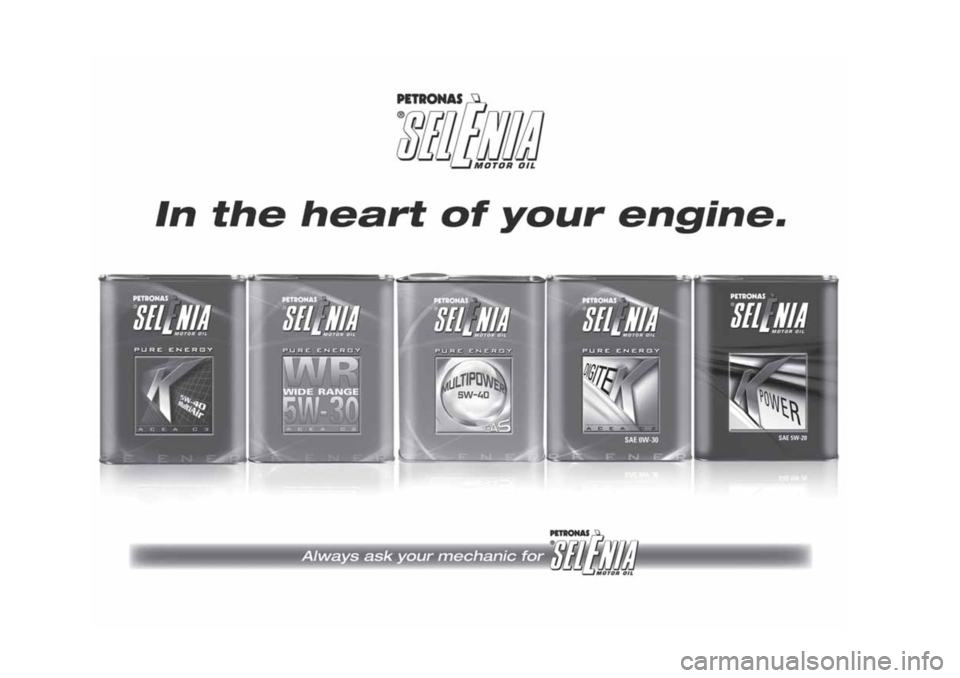FIAT TIPO 5DOORS STATION WAGON 2018 Instructieboek (in Dutch)
Manufacturer: FIAT, Model Year: 2018, Model line: TIPO 5DOORS STATION WAGON, Model: FIAT TIPO 5DOORS STATION WAGON 2018Pages: 304, PDF Size: 7.65 MB
Page 281 of 304
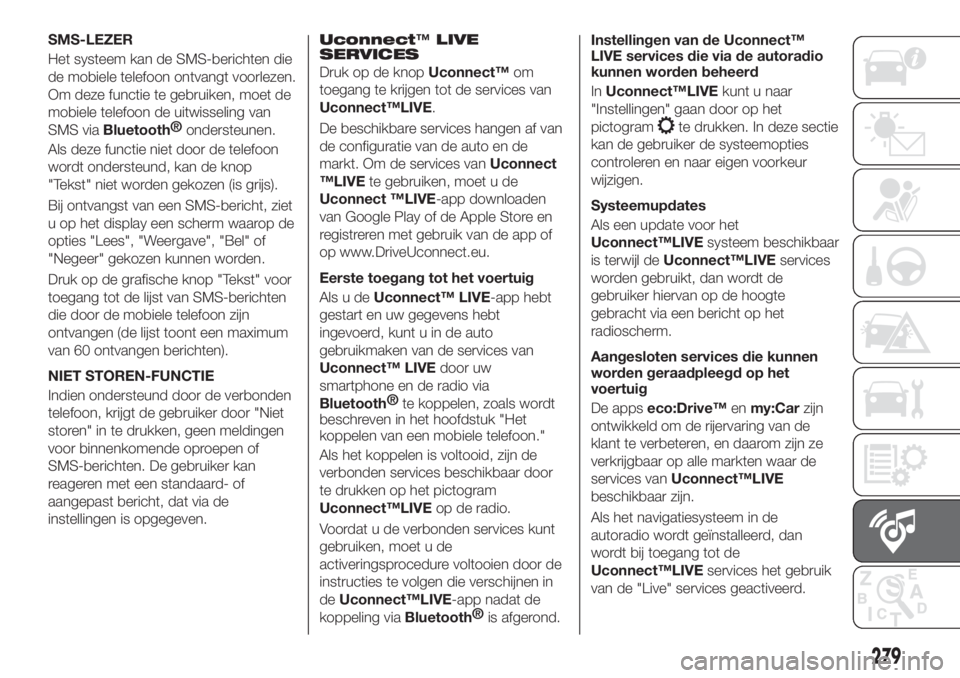
SMS-LEZER
Het systeem kan de SMS-berichten die
de mobiele telefoon ontvangt voorlezen.
Om deze functie te gebruiken, moet de
mobiele telefoon de uitwisseling van
SMS via
Bluetooth®
ondersteunen.
Als deze functie niet door de telefoon
wordt ondersteund, kan de knop
"Tekst" niet worden gekozen (is grijs).
Bij ontvangst van een SMS-bericht, ziet
u op het display een scherm waarop de
opties "Lees", "Weergave", "Bel" of
"Negeer" gekozen kunnen worden.
Druk op de grafische knop "Tekst" voor
toegang tot de lijst van SMS-berichten
die door de mobiele telefoon zijn
ontvangen (de lijst toont een maximum
van 60 ontvangen berichten).
NIET STOREN-FUNCTIE
Indien ondersteund door de verbonden
telefoon, krijgt de gebruiker door "Niet
storen" in te drukken, geen meldingen
voor binnenkomende oproepen of
SMS-berichten. De gebruiker kan
reageren met een standaard- of
aangepast bericht, dat via de
instellingen is opgegeven.
Uconnect™LIVE
SERVICES
Druk op de knopUconnect™om
toegang te krijgen tot de services van
Uconnect™LIVE.
De beschikbare services hangen af van
de configuratie van de auto en de
markt. Om de services vanUconnect
™LIVEte gebruiken, moet u de
Uconnect ™LIVE-app downloaden
van Google Play of de Apple Store en
registreren met gebruik van de app of
op www.DriveUconnect.eu.
Eerste toegang tot het voertuig
Als u deUconnect™ LIVE-app hebt
gestart en uw gegevens hebt
ingevoerd, kunt u in de auto
gebruikmaken van de services van
Uconnect™ LIVEdoor uw
smartphone en de radio via
Bluetooth®
te koppelen, zoals wordt
beschreven in het hoofdstuk "Het
koppelen van een mobiele telefoon."
Als het koppelen is voltooid, zijn de
verbonden services beschikbaar door
te drukken op het pictogram
Uconnect™LIVEop de radio.
Voordat u de verbonden services kunt
gebruiken, moet u de
activeringsprocedure voltooien door de
instructies te volgen die verschijnen in
deUconnect™LIVE-app nadat de
koppeling via
Bluetooth®
is afgerond.Instellingen van de Uconnect™
LIVE services die via de autoradio
kunnen worden beheerd
InUconnect™LIVEkunt u naar
"Instellingen" gaan door op het
pictogram
te drukken. In deze sectie
kan de gebruiker de systeemopties
controleren en naar eigen voorkeur
wijzigen.
Systeemupdates
Als een update voor het
Uconnect™LIVEsysteem beschikbaar
is terwijl deUconnect™LIVEservices
worden gebruikt, dan wordt de
gebruiker hiervan op de hoogte
gebracht via een bericht op het
radioscherm.
Aangesloten services die kunnen
worden geraadpleegd op het
voertuig
De appseco:Drive™enmy:Carzijn
ontwikkeld om de rijervaring van de
klant te verbeteren, en daarom zijn ze
verkrijgbaar op alle markten waar de
services vanUconnect™LIVE
beschikbaar zijn.
Als het navigatiesysteem in de
autoradio wordt geïnstalleerd, dan
wordt bij toegang tot de
Uconnect™LIVEservices het gebruik
van de "Live" services geactiveerd.
279
Page 282 of 304
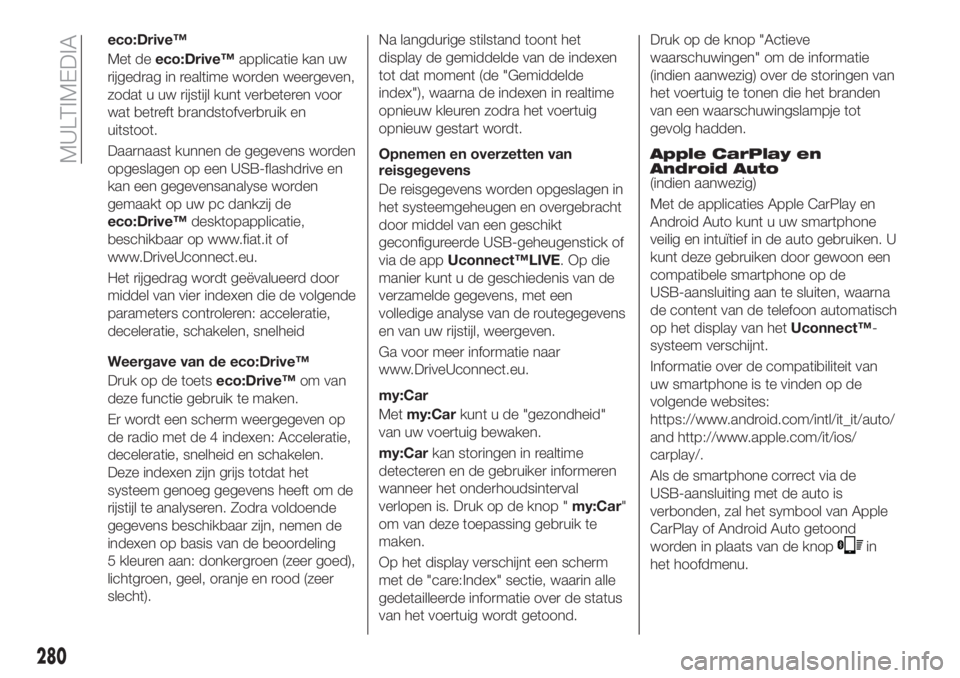
eco:Drive™
Met deeco:Drive™applicatie kan uw
rijgedrag in realtime worden weergeven,
zodat u uw rijstijl kunt verbeteren voor
wat betreft brandstofverbruik en
uitstoot.
Daarnaast kunnen de gegevens worden
opgeslagen op een USB-flashdrive en
kan een gegevensanalyse worden
gemaakt op uw pc dankzij de
eco:Drive™desktopapplicatie,
beschikbaar op www.fiat.it of
www.DriveUconnect.eu.
Het rijgedrag wordt geëvalueerd door
middel van vier indexen die de volgende
parameters controleren: acceleratie,
deceleratie, schakelen, snelheid
Weergave van de eco:Drive™
Druk op de toetseco:Drive™om van
deze functie gebruik te maken.
Er wordt een scherm weergegeven op
de radio met de 4 indexen: Acceleratie,
deceleratie, snelheid en schakelen.
Deze indexen zijn grijs totdat het
systeem genoeg gegevens heeft om de
rijstijl te analyseren. Zodra voldoende
gegevens beschikbaar zijn, nemen de
indexen op basis van de beoordeling
5 kleuren aan: donkergroen (zeer goed),
lichtgroen, geel, oranje en rood (zeer
slecht).Na langdurige stilstand toont het
display de gemiddelde van de indexen
tot dat moment (de "Gemiddelde
index"), waarna de indexen in realtime
opnieuw kleuren zodra het voertuig
opnieuw gestart wordt.
Opnemen en overzetten van
reisgegevens
De reisgegevens worden opgeslagen in
het systeemgeheugen en overgebracht
door middel van een geschikt
geconfigureerde USB-geheugenstick of
via de appUconnect™LIVE.Opdie
manier kunt u de geschiedenis van de
verzamelde gegevens, met een
volledige analyse van de routegegevens
en van uw rijstijl, weergeven.
Ga voor meer informatie naar
www.DriveUconnect.eu.
my:Car
Metmy:Carkunt u de "gezondheid"
van uw voertuig bewaken.
my:Carkan storingen in realtime
detecteren en de gebruiker informeren
wanneer het onderhoudsinterval
verlopen is. Druk op de knop "my:Car"
om van deze toepassing gebruik te
maken.
Op het display verschijnt een scherm
met de "care:Index" sectie, waarin alle
gedetailleerde informatie over de status
van het voertuig wordt getoond.Druk op de knop "Actieve
waarschuwingen" om de informatie
(indien aanwezig) over de storingen van
het voertuig te tonen die het branden
van een waarschuwingslampje tot
gevolg hadden.
Apple CarPlay en
Android Auto
(indien aanwezig)
Met de applicaties Apple CarPlay en
Android Auto kunt u uw smartphone
veilig en intuïtief in de auto gebruiken. U
kunt deze gebruiken door gewoon een
compatibele smartphone op de
USB-aansluiting aan te sluiten, waarna
de content van de telefoon automatisch
op het display van hetUconnect™-
systeem verschijnt.
Informatie over de compatibiliteit van
uw smartphone is te vinden op de
volgende websites:
https://www.android.com/intl/it_it/auto/
and http://www.apple.com/it/ios/
carplay/.
Als de smartphone correct via de
USB-aansluiting met de auto is
verbonden, zal het symbool van Apple
CarPlay of Android Auto getoond
worden in plaats van de knop
in
het hoofdmenu.
280
MULTIMEDIA
Page 283 of 304
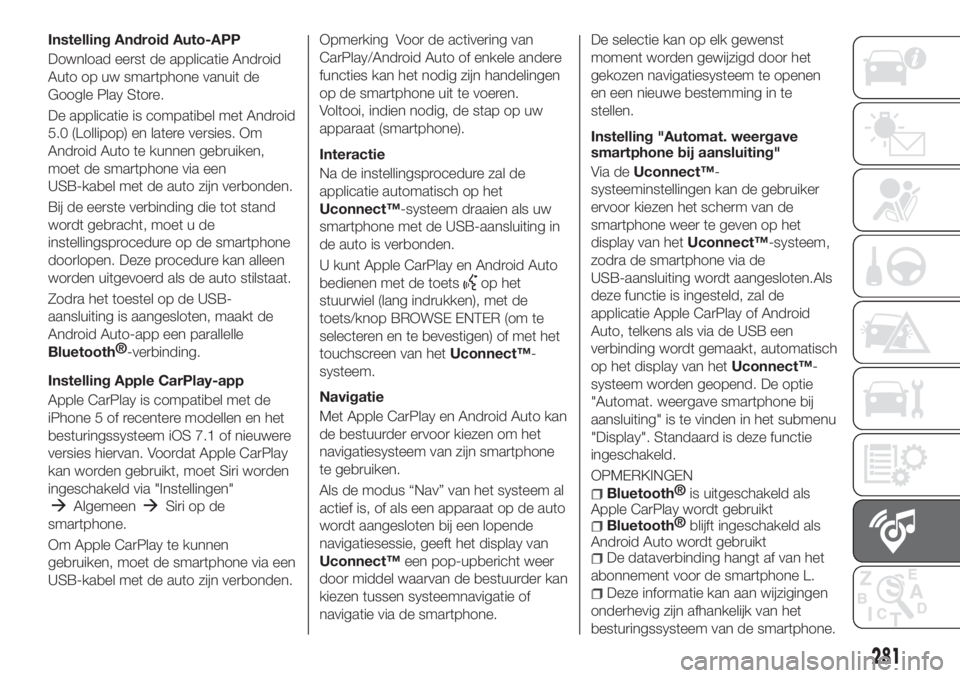
Instelling Android Auto-APP
Download eerst de applicatie Android
Auto op uw smartphone vanuit de
Google Play Store.
De applicatie is compatibel met Android
5.0 (Lollipop) en latere versies. Om
Android Auto te kunnen gebruiken,
moet de smartphone via een
USB-kabel met de auto zijn verbonden.
Bij de eerste verbinding die tot stand
wordt gebracht, moet u de
instellingsprocedure op de smartphone
doorlopen. Deze procedure kan alleen
worden uitgevoerd als de auto stilstaat.
Zodra het toestel op de USB-
aansluiting is aangesloten, maakt de
Android Auto-app een parallelle
Bluetooth®
-verbinding.
Instelling Apple CarPlay-app
Apple CarPlay is compatibel met de
iPhone 5 of recentere modellen en het
besturingssysteem iOS 7.1 of nieuwere
versies hiervan. Voordat Apple CarPlay
kan worden gebruikt, moet Siri worden
ingeschakeld via "Instellingen"
AlgemeenSiri op de
smartphone.
Om Apple CarPlay te kunnen
gebruiken, moet de smartphone via een
USB-kabel met de auto zijn verbonden.
Opmerking Voor de activering van
CarPlay/Android Auto of enkele andere
functies kan het nodig zijn handelingen
op de smartphone uit te voeren.
Voltooi, indien nodig, de stap op uw
apparaat (smartphone).
Interactie
Na de instellingsprocedure zal de
applicatie automatisch op het
Uconnect™-systeem draaien als uw
smartphone met de USB-aansluiting in
de auto is verbonden.
U kunt Apple CarPlay en Android Auto
bedienen met de toets
op het
stuurwiel (lang indrukken), met de
toets/knop BROWSE ENTER (om te
selecteren en te bevestigen) of met het
touchscreen van hetUconnect™-
systeem.
Navigatie
Met Apple CarPlay en Android Auto kan
de bestuurder ervoor kiezen om het
navigatiesysteem van zijn smartphone
te gebruiken.
Als de modus “Nav” van het systeem al
actief is, of als een apparaat op de auto
wordt aangesloten bij een lopende
navigatiesessie, geeft het display van
Uconnect™een pop-upbericht weer
door middel waarvan de bestuurder kan
kiezen tussen systeemnavigatie of
navigatie via de smartphone.De selectie kan op elk gewenst
moment worden gewijzigd door het
gekozen navigatiesysteem te openen
en een nieuwe bestemming in te
stellen.
Instelling "Automat. weergave
smartphone bij aansluiting"
Via deUconnect™-
systeeminstellingen kan de gebruiker
ervoor kiezen het scherm van de
smartphone weer te geven op het
display van hetUconnect™-systeem,
zodra de smartphone via de
USB-aansluiting wordt aangesloten.Als
deze functie is ingesteld, zal de
applicatie Apple CarPlay of Android
Auto, telkens als via de USB een
verbinding wordt gemaakt, automatisch
op het display van hetUconnect™-
systeem worden geopend. De optie
"Automat. weergave smartphone bij
aansluiting" is te vinden in het submenu
"Display". Standaard is deze functie
ingeschakeld.
OPMERKINGEN
Bluetooth®
is uitgeschakeld als
Apple CarPlay wordt gebruikt
Bluetooth®
blijft ingeschakeld als
Android Auto wordt gebruikt
De dataverbinding hangt af van het
abonnement voor de smartphone L.
Deze informatie kan aan wijzigingen
onderhevig zijn afhankelijk van het
besturingssysteem van de smartphone.
281
Page 284 of 304
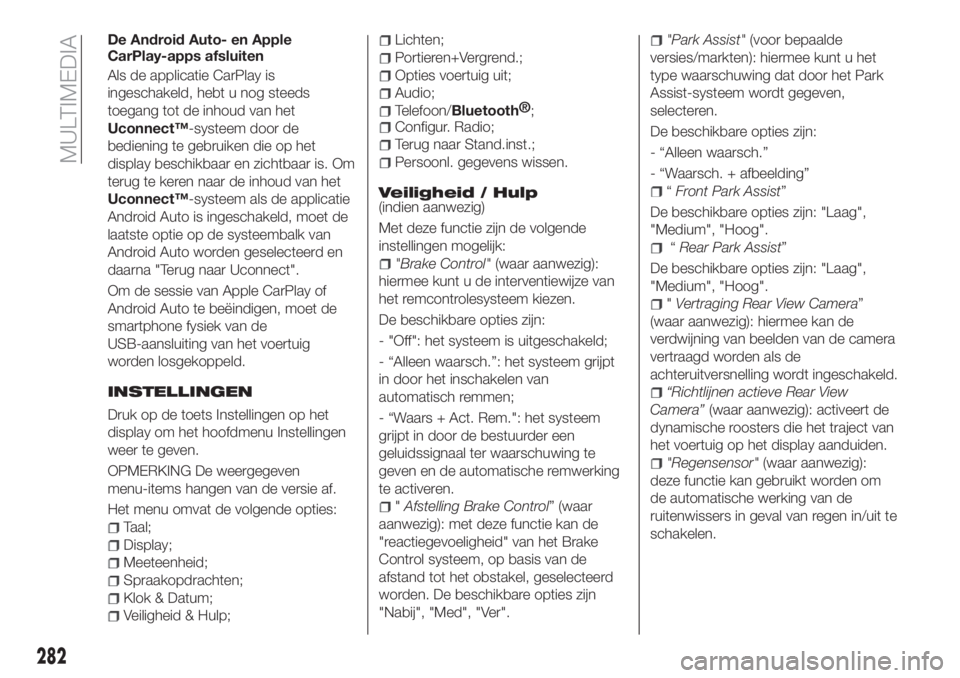
De Android Auto- en Apple
CarPlay-apps afsluiten
Als de applicatie CarPlay is
ingeschakeld, hebt u nog steeds
toegang tot de inhoud van het
Uconnect™-systeem door de
bediening te gebruiken die op het
display beschikbaar en zichtbaar is. Om
terug te keren naar de inhoud van het
Uconnect™-systeem als de applicatie
Android Auto is ingeschakeld, moet de
laatste optie op de systeembalk van
Android Auto worden geselecteerd en
daarna "Terug naar Uconnect".
Om de sessie van Apple CarPlay of
Android Auto te beëindigen, moet de
smartphone fysiek van de
USB-aansluiting van het voertuig
worden losgekoppeld.
INSTELLINGEN
Druk op de toets Instellingen op het
display om het hoofdmenu Instellingen
weer te geven.
OPMERKING De weergegeven
menu-items hangen van de versie af.
Het menu omvat de volgende opties:
Taal;
Display;
Meeteenheid;
Spraakopdrachten;
Klok & Datum;
Veiligheid & Hulp;
Lichten;
Portieren+Vergrend.;
Opties voertuig uit;
Audio;
Telefoon/Bluetooth®
;
Configur. Radio;
Terug naar Stand.inst.;
Persoonl. gegevens wissen.
Veiligheid / Hulp(indien aanwezig)
Met deze functie zijn de volgende
instellingen mogelijk:
"Brake Control"(waar aanwezig):
hiermee kunt u de interventiewijze van
het remcontrolesysteem kiezen.
De beschikbare opties zijn:
- "Off": het systeem is uitgeschakeld;
- “Alleen waarsch.”: het systeem grijpt
in door het inschakelen van
automatisch remmen;
- “Waars + Act. Rem.": het systeem
grijpt in door de bestuurder een
geluidssignaal ter waarschuwing te
geven en de automatische remwerking
te activeren.
"Afstelling Brake Control” (waar
aanwezig): met deze functie kan de
"reactiegevoeligheid" van het Brake
Control systeem, op basis van de
afstand tot het obstakel, geselecteerd
worden. De beschikbare opties zijn
"Nabij", "Med", "Ver".
"Park Assist"(voor bepaalde
versies/markten): hiermee kunt u het
type waarschuwing dat door het Park
Assist-systeem wordt gegeven,
selecteren.
De beschikbare opties zijn:
- “Alleen waarsch.”
- “Waarsch. + afbeelding”
“Front Park Assist”
De beschikbare opties zijn: "Laag",
"Medium", "Hoog".
“Rear Park Assist”
De beschikbare opties zijn: "Laag",
"Medium", "Hoog".
"Vertraging Rear View Camera”
(waar aanwezig): hiermee kan de
verdwijning van beelden van de camera
vertraagd worden als de
achteruitversnelling wordt ingeschakeld.
“Richtlijnen actieve Rear View
Camera”(waar aanwezig): activeert de
dynamische roosters die het traject van
het voertuig op het display aanduiden.
"Regensensor"(waar aanwezig):
deze functie kan gebruikt worden om
de automatische werking van de
ruitenwissers in geval van regen in/uit te
schakelen.
282
MULTIMEDIA
Page 285 of 304
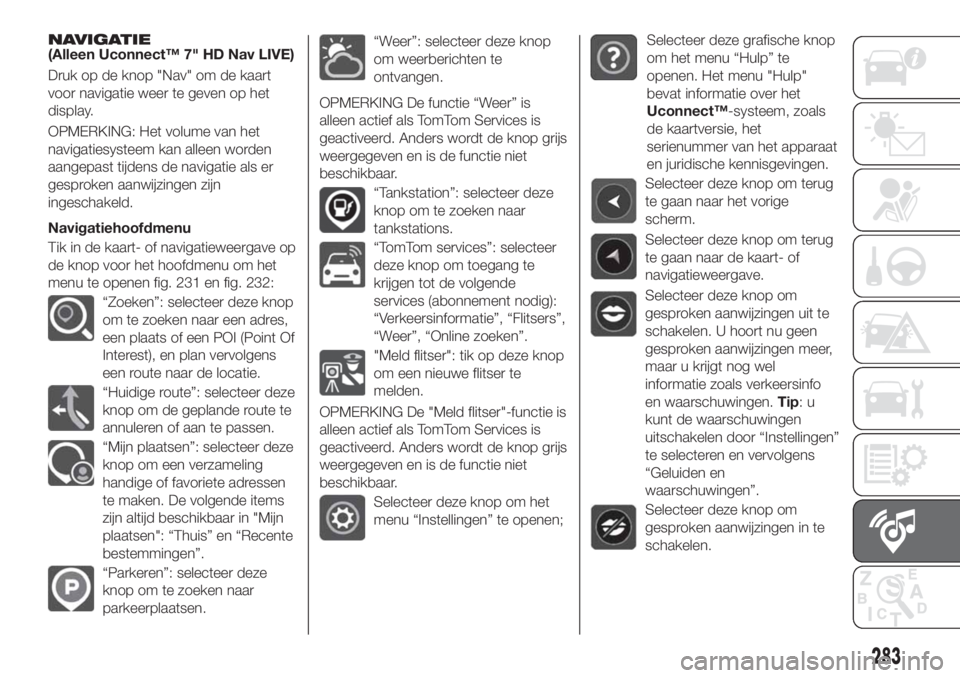
NAVIGATIE(Alleen Uconnect™ 7" HD Nav LIVE)
Druk op de knop "Nav" om de kaart
voor navigatie weer te geven op het
display.
OPMERKING: Het volume van het
navigatiesysteem kan alleen worden
aangepast tijdens de navigatie als er
gesproken aanwijzingen zijn
ingeschakeld.
Navigatiehoofdmenu
Tik in de kaart- of navigatieweergave op
de knop voor het hoofdmenu om het
menu te openen fig. 231 en fig. 232:
“Zoeken”: selecteer deze knop
om te zoeken naar een adres,
een plaats of een POI (Point Of
Interest), en plan vervolgens
een route naar de locatie.
“Huidige route”: selecteer deze
knop om de geplande route te
annuleren of aan te passen.
“Mijn plaatsen”: selecteer deze
knop om een verzameling
handige of favoriete adressen
te maken. De volgende items
zijn altijd beschikbaar in "Mijn
plaatsen": “Thuis” en “Recente
bestemmingen”.
“Parkeren”: selecteer deze
knop om te zoeken naar
parkeerplaatsen.
“Weer”: selecteer deze knop
om weerberichten te
ontvangen.
OPMERKING De functie “Weer” is
alleen actief als TomTom Services is
geactiveerd. Anders wordt de knop grijs
weergegeven en is de functie niet
beschikbaar.
“Tankstation”: selecteer deze
knop om te zoeken naar
tankstations.
“TomTom services”: selecteer
deze knop om toegang te
krijgen tot de volgende
services (abonnement nodig):
“Verkeersinformatie”, “Flitsers”,
“Weer”, “Online zoeken”.
"Meld flitser": tik op deze knop
om een nieuwe flitser te
melden.
OPMERKING De "Meld flitser"-functie is
alleen actief als TomTom Services is
geactiveerd. Anders wordt de knop grijs
weergegeven en is de functie niet
beschikbaar.
Selecteer deze knop om het
menu “Instellingen” te openen;
Selecteer deze grafische knop
om het menu “Hulp” te
openen. Het menu "Hulp"
bevat informatie over het
Uconnect™-systeem, zoals
de kaartversie, het
serienummer van het apparaat
en juridische kennisgevingen.
Selecteer deze knop om terug
te gaan naar het vorige
scherm.
Selecteer deze knop om terug
te gaan naar de kaart- of
navigatieweergave.
Selecteer deze knop om
gesproken aanwijzingen uit te
schakelen. U hoort nu geen
gesproken aanwijzingen meer,
maar u krijgt nog wel
informatie zoals verkeersinfo
en waarschuwingen.Tip:u
kunt de waarschuwingen
uitschakelen door “Instellingen”
te selecteren en vervolgens
“Geluiden en
waarschuwingen”.
Selecteer deze knop om
gesproken aanwijzingen in te
schakelen.
283
Page 286 of 304

Selecteer deze knop om de
helderheid van het scherm te
verlagen en de kaart met
donkerdere kleuren weer te
geven. Als u in het donker rijdt
of in een tunnel, is het scherm
beter te zien en leiden de
kleuren minder af als er
donkerdere kleuren worden
gebruikt.Tip: het systeem
schakelt automatisch tussen
een dag- en nachtweergave,
afhankelijk van het tijdstip. U
kunt dit uitschakelen door
“Uiterlijk” te selecteren in het
menu “Instellingen” en de optie
"Schakel naar nachtkleuren als
het donker wordt uit" uit te
schakelen als het donker is.
Selecteer deze knop om de
helderheid van het scherm te
verhogen en de kaart met
lichteren kleuren weer te
geven.
Kaart update
Voor optimale prestaties moet het
navigatiesysteem regelmatig worden
geüpdatet. Daarom biedt de dienst
Mopar Map Care eens per drie
maanden een nieuwe kaartupdate.
De updates kunnen worden
gedownload van de website
maps.mopar.eu en rechtstreeks in het
Uconnect™-systeem worden
geïnstalleerd.Alle updates zijn gratis gedurende 3 jaar
na de datum waarop de garantie van
de auto ingaat.
Het navigatiesysteem kan ook worden
geüpdatet door het Fiat
Servicenetwerk.
Opmerking De dealer kan kosten in
rekening brengen voor het updaten van
het navigatiesysteem.
SPRAAKOPDRACHTEN
OpmerkingenVoor talen die niet door
het systeem worden ondersteund, zijn
geen spraakopdrachten beschikbaar.
Om gebruik te maken van
spraakopdrachten, op de toets
op
het stuurwiel drukken (toets "Spraak")
en de spraakopdracht die u wilt
activeren uitspreken.
Algemeen
De volgende spraakopdrachten kunnen
gegeven worden na het indrukken van
de toets
op het stuurwiel:
Help
Annuleren
Herhalen
Spraakbegeleiding
231P2100014
232P2100013
284
MULTIMEDIA
Page 287 of 304
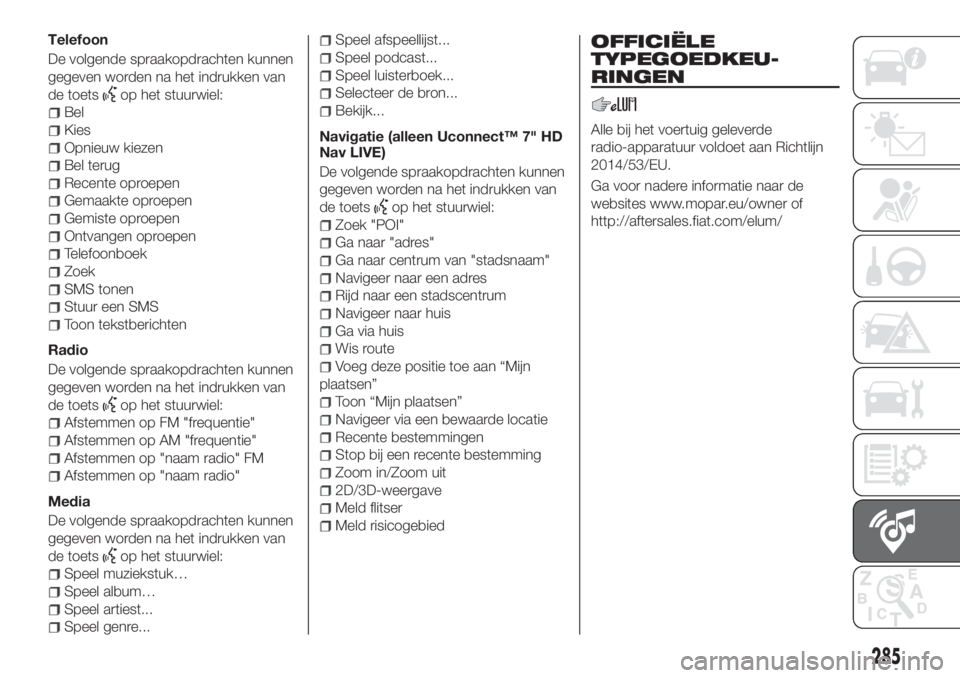
Telefoon
De volgende spraakopdrachten kunnen
gegeven worden na het indrukken van
de toets
op het stuurwiel:
Bel
Kies
Opnieuw kiezen
Bel terug
Recente oproepen
Gemaakte oproepen
Gemiste oproepen
Ontvangen oproepen
Telefoonboek
Zoek
SMS tonen
Stuur een SMS
Toon tekstberichten
Radio
De volgende spraakopdrachten kunnen
gegeven worden na het indrukken van
de toets
op het stuurwiel:
Afstemmen op FM "frequentie"
Afstemmen op AM "frequentie"
Afstemmen op "naam radio" FM
Afstemmen op "naam radio"
Media
De volgende spraakopdrachten kunnen
gegeven worden na het indrukken van
de toets
op het stuurwiel:
Speel muziekstuk…
Speel album…
Speel artiest...
Speel genre...
Speel afspeellijst...
Speel podcast...
Speel luisterboek...
Selecteer de bron...
Bekijk...
Navigatie (alleen Uconnect™ 7" HD
Nav LIVE)
De volgende spraakopdrachten kunnen
gegeven worden na het indrukken van
de toets
op het stuurwiel:
Zoek "POI"
Ga naar "adres"
Ga naar centrum van "stadsnaam"
Navigeer naar een adres
Rijd naar een stadscentrum
Navigeer naar huis
Ga via huis
Wis route
Voeg deze positie toe aan “Mijn
plaatsen”
Toon “Mijn plaatsen”
Navigeer via een bewaarde locatie
Recente bestemmingen
Stop bij een recente bestemming
Zoom in/Zoom uit
2D/3D-weergave
Meld flitser
Meld risicogebied
285
OFFICIËLE
TYPEGOEDKEU-
RINGEN
Alle bij het voertuig geleverde
radio-apparatuur voldoet aan Richtlijn
2014/53/EU.
Ga voor nadere informatie naar de
websites www.mopar.eu/owner of
http://aftersales.fiat.com/elum/
Page 288 of 304
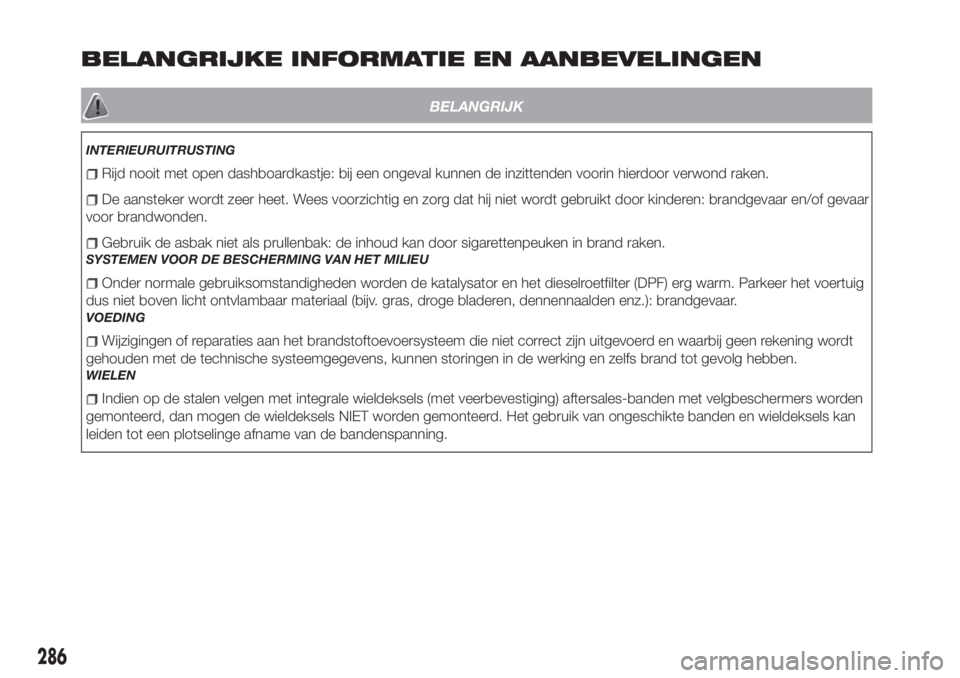
BELANGRIJKE INFORMATIE EN AANBEVELINGEN
BELANGRIJK
INTERIEURUITRUSTING
Rijd nooit met open dashboardkastje: bij een ongeval kunnen de inzittenden voorin hierdoor verwond raken.
De aansteker wordt zeer heet. Wees voorzichtig en zorg dat hij niet wordt gebruikt door kinderen: brandgevaar en/of gevaar
voor brandwonden.
Gebruik de asbak niet als prullenbak: de inhoud kan door sigarettenpeuken in brand raken.
SYSTEMEN VOOR DE BESCHERMING VAN HET MILIEU
Onder normale gebruiksomstandigheden worden de katalysator en het dieselroetfilter (DPF) erg warm. Parkeer het voertuig
dus niet boven licht ontvlambaar materiaal (bijv. gras, droge bladeren, dennennaalden enz.): brandgevaar.
VOEDING
Wijzigingen of reparaties aan het brandstoftoevoersysteem die niet correct zijn uitgevoerd en waarbij geen rekening wordt
gehouden met de technische systeemgegevens, kunnen storingen in de werking en zelfs brand tot gevolg hebben.
WIELEN
Indien op de stalen velgen met integrale wieldeksels (met veerbevestiging) aftersales-banden met velgbeschermers worden
gemonteerd, dan mogen de wieldeksels NIET worden gemonteerd. Het gebruik van ongeschikte banden en wieldeksels kan
leiden tot een plotselinge afname van de bandenspanning.
286
Page 289 of 304
Page 290 of 304